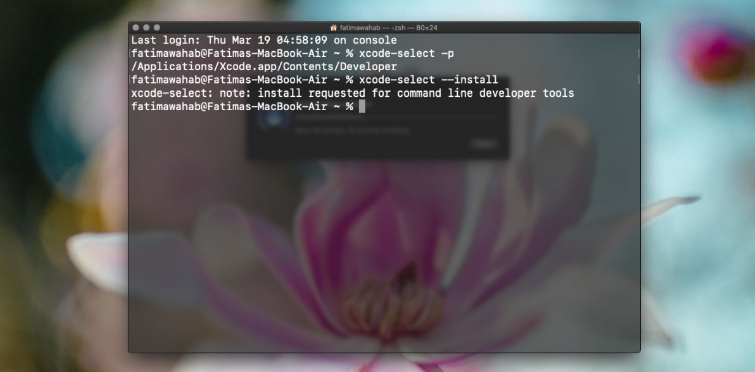Windows 10'da Veritabanı Bozuk Hataları Nasıl Düzeltilir

Başlat menüsü aslında en yaygın bileşenlerden biridir. pencereler 10 da kırılabilir. Çoğunlukla, Windows Arama ve ayrıca Görev Çubuğu onunla birlikte aşağı inebilir. Bu sorunlar gerçekten yaygındır, Microsoft'un aslında Başlat menüsü için özel bir sorun giderme aracı vardır. Bu yazıda, Windows 10'da Veritabanı Bozuk Hatalarının Nasıl Onarılacağı hakkında konuşacağız. Başlayalım!
Bu araç, Başlat Menüsü ile birlikte yaşadığınız sorunu her zaman çözmez. Ancak, soruna neden olabilecek bir veya daha fazla nedeni belirleyebilecektir. Böyle bir neden, 'Karo veri tabanının bozuk olmasıdır'. Bu aslında Başlat menüsünün çalışmamasına neden olabilir. Veya döşeme simgeleri de kayboluyor.
Bildiğiniz gibi, Windows 10'daki Başlat Menüsü gerçekten istikrarlı bir deneyim. Ancak, bazı sorunlarla karşılaşabileceği ve aynı zamanda bozulma gibi durumlar da vardır. Bilgisayarınız aynı sorundan geçiyorsa, doğru yere geldiniz, çünkü bu yazı size Çini Verilerini nasıl düzeltebileceğiniz konusunda rehberlik edecek.
Daha ileri
Bu tür bir sorun aslında birçok Windows 10 kullanıcısı arasında gerçekten yaygındır. Bu tür bir sorun, Başlat Menüsünün düzgün çalışmasını engeller ve klavye tuşlarına veya fareye hiçbir şekilde dokunmak sorunu çözmez. İşletim sisteminin düzgün çalışması için Başlat Menüsüne ihtiyaç duyulduğundan düzeltilmesi gereklidir. Ayrıca Başlat Menüsü aracılığıyla dolaşmanın birçok yolu olsa da, oldukça sorunlu olabilir.
Başlat Menüsünü açmayı başarsanız bile, uygulamaları açmak için uygulamalara dokunma yeteneği söz konusu değildir ve sorunu çözmeniz gerekir. Bu yazıda sağlanan olası düzeltmeler için endişelenmeyin, takip etmek de zor değil. Siz Başlat Menüsü sorun gidericisini çalıştırmayı deneyebilir veya ayrıca DISM aracını çalıştırabilirsiniz. Ayrıca, Döşeme Veritabanı klasörünü sıfırlayabilir veya Windows 10 Başlat Menüsünü yeniden kaydedebilirsiniz. Daha fazla ayrıntı için, aşağıda verilen seçeneklerin her birine bakın.
Windows 10'da Veritabanı Bozuk Hatası Nasıl Onarılır

Yeni Döşeme Veritabanı Dosyası
Başlat menüsü sorun gidericisi veritabanını düzeltemezse, bunu manuel olarak yapmak zorunda kalacaksınız. Aslında deneyebileceğiniz iki şey var; sadece yeni bir kullanıcıdan yeni bir veritabanı kopyalayın. Veya farklı bir makineden kopyalayabilirsiniz. Açıkçası, fazladan bir Windows 10 makinesi aramaya başlamadan önce onu yeni bir kullanıcıdan kopyalamaya çalışmak istiyorsunuz.
Sisteminizde yepyeni bir kullanıcı oluşturmanız ve ardından oturum açmanız gerekir. Aşağıdaki konuma gidin.
Windows 10 için makro
C:Users ewUserAccountAppDataLocalTileDataLayer
Veritabanı klasörünü kopyalayın ve ardından erişmenizin oldukça kolay olduğu bir yere yapıştırın. Ardından, kullanıcı hesabınıza dönün (bozuk döşeme veritabanıyla birlikte olan). Şimdi aşağıdaki konuma gitmeniz gerekiyor.
C:UsersUserNameAppDataLocalTileDataLayer
Burada ayrıca başka bir Veritabanı klasörü de olacak. Sadece başka bir adla yeniden adlandırın, örneğin Veritabanı. eski ve sonra diğer kullanıcı hesabından kopyaladığınız Veritabanı klasörünü yukarıdaki konuma yapıştırın. Başlat menünüz de varsayılana sıfırlanacak, ancak yeniden çalışmaya başlayacaktır.
Yeni kullanıcı hesabının veritabanı klasörü çalışmıyorsa. Ardından, bu aynı klasörü, tamamen çalışan bir Başlat Menüsü olan farklı bir Windows 10 sisteminden almaya çalışın.
Windows 10 Başlangıç Onarımı
Windows 10 Başlangıç onarımı, Başlat menüsünü ve ardından bozuk döşeme veritabanını düzeltmek için mümkün olabilir. Başlangıç onarımını Ayarlar uygulamasından da başlatabilirsiniz. Güncelleme ve Güvenlik> Kurtarma'ya gidin ve Gelişmiş Başlangıç altındaki Yeniden Başlat'a dokunun. Gelişmiş Başlangıç ekranında, Sorun Giderme> Gelişmiş Seçenekler> Başlangıç onarımı'na gitmeniz gerekir.
Tıpkı bunun gibi, bir Windows 10 yükleme diskiniz varsa, onu bağlayabilir ve Onar seçeneğini seçebilirsiniz.
Windows 10'u sıfırlayın
Bu, hiç kimsenin en sevdiği onarım seçeneği değildir, ancak her şey başarısız olursa, Windows 10'u sıfırlamak sorunu gerçekten çözecektir. Windows 10'u sıfırlamak istemiyorsanız, yeni bir kullanıcı hesabının gerçekten çalışan bir Başlat menüsüne sahip olup olmadığını kontrol edin. Ve mevcut kullanıcı hesabınızı da yenisine taşıyın.
DISM aracını çalıştırmayı deneyin
Çini Veritabanının bozuk hatasını düzeltmeye yardımcı olmak için DISM aracını da çalıştırabilirsiniz. Bu yerleşik aracı kullanarak, / ScanHealth, / CheckHealth ve ayrıca / RestoreHealth gibi birçok seçeneğiniz vardır.
- Öncelikle, Yönetici ayrıcalıklarıyla Komut İstemi'ni açmanız gerekir.
- Ardından aşağıdaki komutları yazın ve her birini yazdıktan hemen sonra Enter'a tıkladığınızdan emin olun:
- Dism / Çevrimiçi / Temizleme-Görüntü / CheckHealth
- Dism / Çevrimiçi / Temizleme-Görüntü / ScanHealth
- Dism (.) Exe / Online / Cleanup-image / Restorehealth
- İşlem biraz zaman alırsa, tamamlanması muhtemelen birkaç dakika alacağından pencereyi kapatmayın.
- Bunu yaptığınızda, bozuk Başlat Menüsünü düzeltip düzeltemeyeceğini kontrol edin.
Windows 10 Başlat Menüsünü yeniden kaydetmeyi deneyin
- Win + X'e basın ve menüden Windows PowerShell'i (Yönetici seçeneğini seçin.
- PowerShell'i açtıktan ve ardından bu komutu yürüttükten sonra: Get-AppXPackage -AllUsers | Foreach {Add-AppxPackage -DisableDevelopmentMode -Register $ ($ _. InstallLocation) AppXManifest.xml}
- Şimdi, komut yürütülene kadar bekleyin ve ardından sorunu Başlat Menüsü ile birlikte çözüp çözmediğine bakın.
Döşeme Veritabanının yanı sıra bozuk bir hata ve Windows 10 PC'nizde bazı düzeltmeleri olan sistemle ilgili başka sorunlarınız varsa. Aslında, onları düzeltmeyi deneyebileceğiniz Geri Yükleme olarak bilinen tek tıklamayla bir çözüm var. Bu program, bozuk kayıtları onarabilen ve ayrıca bilgisayarınızın genel performansını optimize edebilen kullanışlı bir araçtır. Bunun dışında, bilgisayarınızı gereksiz veya bozuk dosyalar için de temizler.
avast diski alıyor
Bu aslında istenmeyen dosyaları sisteminizden kaldırmanıza yardımcı olur. Bu, temelde yalnızca bir tıklama ile elinizin altında olan bir çözümdür. Kullanıcı dostu olduğu için kullanımı kolaydır. İndirme ve ardından kullanımla ilgili eksiksiz bir talimat seti için aşağıdaki adımlara bakın.
Adımlar
Şimdi Restoro kullanarak tam bir sistem taraması gerçekleştirin. Bunu yapmak istiyorsanız, aşağıdaki talimatları izleyin.
- Bilgisayarını aç. Zaten açıksa, yapmanız gerekir yeniden başlatmak
- Bundan sonra BIOS ekranı da görüntülenecektir, ancak bunun yerine Windows açılırsa, bilgisayarınızı yeniden başlatın ve yeniden deneyin. BIOS ekranındayken, tuşuna basmayı tekrarlayın. F8 bunu yaparak Gelişmiş seçenek ortaya çıkıyor.
- Gezinmek için Gelişmiş seçenek ok tuşlarını kullanın ve ardından Kasa Ağ ile Mod sonra vur
- Peki, pencereler şimdi Kasa Ağ ile Mod.
- Her ikisine de dokunun ve basılı tutun. R anahtar ve Windows anahtarı.
- Doğru yapılırsa, o zaman Windows Çalıştırma Kutusu görünecek.
- Çalıştır iletişim kutusuna URL adresini yazmanız ve ardından Enter'a dokunmanız veya Tamam'a tıklamanız gerekir.
- Bundan sonra programı indirecektir. Şimdi, indirme işleminin bitmesini bekleyin ve ardından programı yüklemek için başlatıcıyı açın.
- Kurulum işlemi tamamlandığında ve tam sistem taraması yapmak için Restoro'yu çalıştırın.
- Tarama tamamlandıktan sonra Şimdi Onarın, Temizleyin ve Optimize Edin buton .
Sonuç
Pekala, hepsi bu kadar millet! Umarım bu makaleyi beğenirsiniz ve sizin için yararlı bulursunuz. Bize geri bildiriminizi verin. Ayrıca, bu makaleyle ilgili başka sorularınız ve sorunlarınız varsa. O zaman aşağıdaki yorumlar bölümünde bize bildirin. Sana kısa zamanda geri dönüş yapacağız.
İyi günler!
Ayrıca Bakınız: Ubisoft Rainbow Six Siege Oyuncularını Yasaklıyor mu?